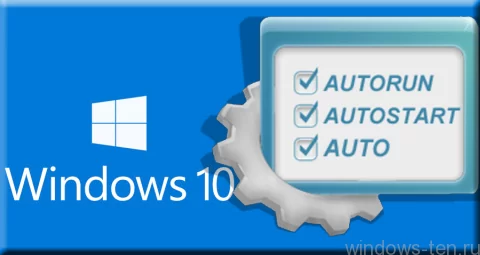
Автоматический запуск программ Windows — это специальный параметр, который говорит системе запустить ту или иную утилиту сразу же после включения компьютера. В автозапуске Windows, как правило, находятся те программы, которые не входят в состав самой операционной системы.
Папка автозагрузки предназначена для помещения туда программ пользователем. То есть — все, что нужно для работы системы по умолчанию, будет загружаться автоматически по средствам команд из реестра ОС.
А, вот, если к автозапуску нужно добавить что-то еще — используется папка автозагрузки.
В итоге, первое, что нужно понимать — не бойтесь редактировать содержимое автозапуска Windows! Потому, как этот раздел и создан именно для того, чтобы вы могли включать или отключать автоматический запуск нужных элементов.
Для того, чтобы выключить загрузку программы при запуске ОС Windows:
Как отключить автозапуск в Steam
- Зажимаем клавишу «win» , и нажимаем один раз на клавишу «R»
.
- После чего, в появившемся окне вводим «shell:startup» и нажимаем «ок»
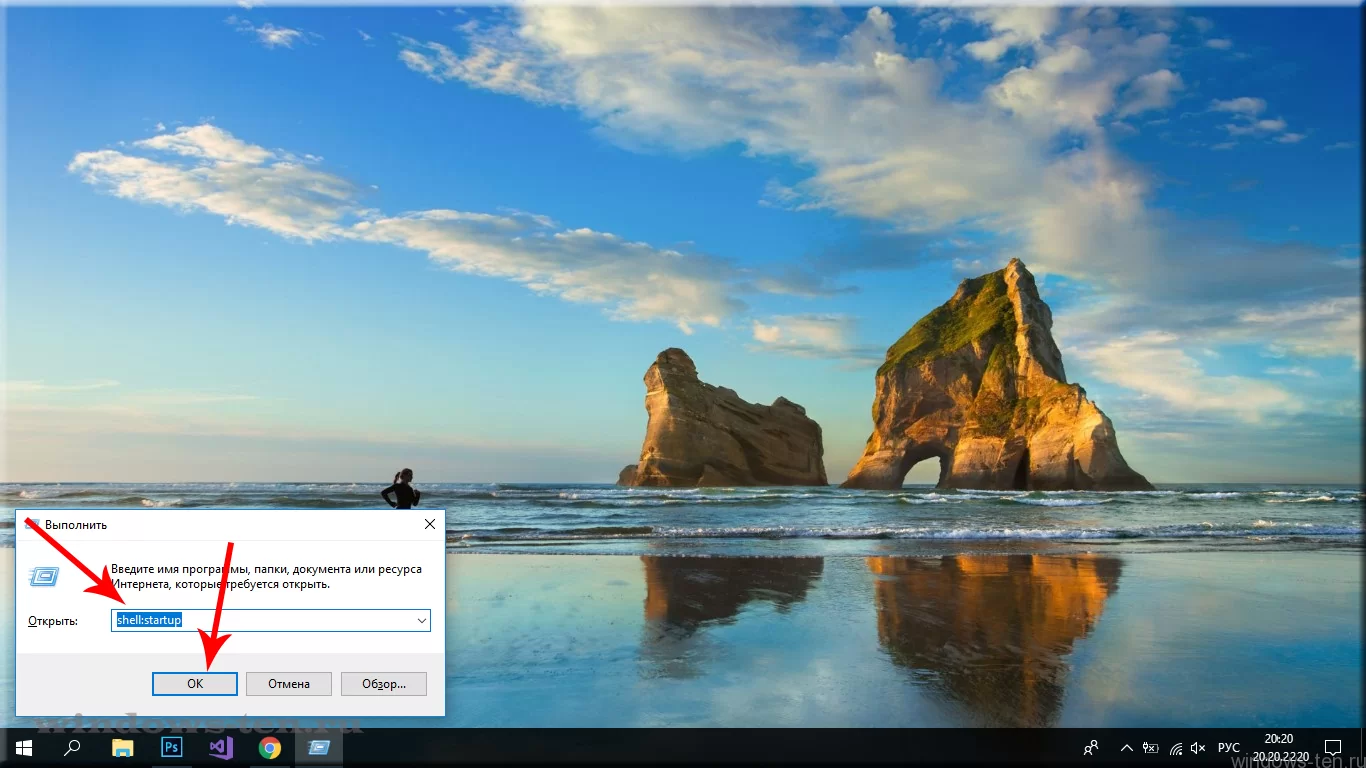
- Откроется папка автозагрузки. В ней находятся ярлыки программ (хотя, она может быть и пустой). Все программы, ссылки на которые (ярлыки), содержатся в этой папке — будут загружаться автоматически, сразу после загрузки Windows
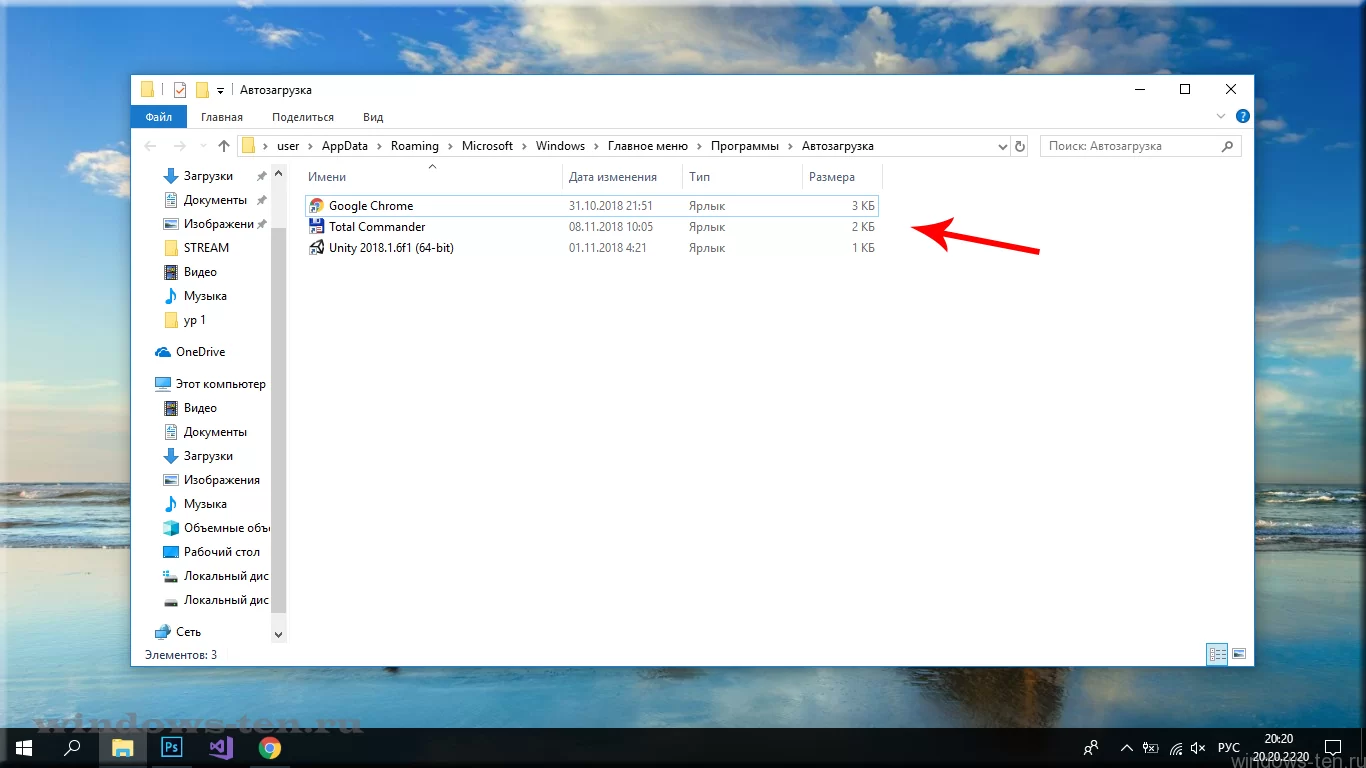
. - Теперь, остается только, удалить не нужное.
После удаления ярлыка программы из папки автозагрузки, ее запуск при включении компьютера или ноутбука будет отменен.
(Для, только развивающих себя пользователей, стоит подчеркнуть, что — ПРОГРАММА НЕ УДАЛИТСЯ! То есть — вы, как и ранее, сможете пользоваться самой утилитой. Из папки удалится только ссылка на запуск, называемая Ярлыком. По сему, можете смело удалять хоть все элементы из автозапуска, даже если вы не знаете, что удаляете. Системе, такими действиями, вы не навредите!)
Источник: windows-ten.ru
Убрать оперу из автозагрузки — windows и MacOS

- Нажмите кнопку «Пуск», затем выполните строку «Выполнить». Альтернативный вариант: используйте комбинацию клавиш: «Win + R».
- Введите следующую команду: «msconfig» и подтвердите действия, нажав кнопку Enter.

- Откройте вкладку Автозагрузка».
- Проверьте браузер Opera и отключите автоматический запуск программы при запуске Windows.

Теперь браузер Opera перестанет без надобности злоупотреблять системными ресурсами.
Примечание. Если веб-браузер Opera начал запускаться при включении ПК по неизвестной причине (этого не было раньше и пользователь не активировал автоматический запуск программы), рекомендуется немедленно проверить компьютер на наличие вирусов. Кроме того, не лишним будет очистить ПК от ненужного ПО и удалить мусор из самой программы. Для этого можно использовать любую удобную утилиту. Например, загрузите на свой компьютер программу CCleaner, которая очень популярна среди прогрессивных пользователей.
Если проблема не исчезнет, попробуйте удалить браузер и переустановить его, внимательно наблюдая за процессом установки. Не загружайте ненужные дополнительные утилиты, которые могут быть включены в пакет новой версии программы.
Отключение автозапуска в MacOS
Инструкции по исключению Opera из списка автозагрузки в Windows очень просты и понятны. Пользователю нужно только следовать приведенным выше рекомендациям. В качестве бонуса рассмотрите решение аналогичной проблемы на MacOS.
- Перед вами откроется контекстное меню, в котором нужно выбрать пункт «Параметры».
- Найдите строку «Открывать при входе в систему» и снимите флажок.
- Щелкните значок браузера с ПКМ в Dock.
Как отключить автозапуск программ в Windows 8
Через системный раздел.
Удерживайте такие клавиши, как Win + R.

Это окно откроется. Введите оболочку: запуск, затем нажмите ОК.

Здесь хранятся приложения текущего пользователя.

И если вы хотите открыть его для всех пользователей, введите shell: common boot.

Теперь щелкните одну из папок, которые вам не нужны при запуске, и удалите ее.

Через Диспетчер задач
В следующих версиях операционных систем автоматический запуск выполняется не в служебной программе MSConfig, а в диспетчере задач. Вызовите контекстное меню на панели управления с помощью мыши и выберите нужный вам элемент.

Перейдите на вкладку Автозагрузка.

Выберите ненужное приложение и нажмите кнопку «Отключить».

Через реестр
Удерживайте такие клавиши, как Win + R. Откроется это окно. Введите имя regedit и нажмите ОК.

Затем вы должны найти эти разделы Run, которые расположены в двух папках. На скриншоте виден весь путь.

В них вы просто удаляете ненужные компоненты приложения.
Через планировщик
Удерживайте такие клавиши, как Win + R. Откроется это окно. Введите имя taskschd.msc, затем щелкните OK.

Каждая утилита, в том числе и вредоносная, прописывает время запуска. Просмотрите весь список и при необходимости внесите необходимые изменения.

Как отключить автоматическое открытие Яндекс браузера?
На странице настроек в левой части меню щелкните ссылку «Система». После этого Яндекс прокрутит страницу до системного раздела. В начале раздела системной страницы можно отключить автозапуск Яндекса. Затем в разделе «Запустить браузер с Windows» нажмите кнопку «Всегда».
Как убрать экспресс панель в опере?
Как отключить Экспресс-панель в Opera
- Запустите Opera на своем компьютере, затем нажмите кнопку, чтобы открыть главное меню управления.
- Заходим в раздел — Настройки.
- Откройте подраздел — Дополнительно.
- Нажимаем на надпись — Браузер.
- Откроется первый элемент: стартовая страница. …
- Осталась только одна синяя кнопка.
Как убрать поисковик Яндекс?
Поисковая система по умолчанию
В окне поиска вверху справа нажмите на стрелочку и выберите поисковую систему (рекомендую гугл), затем перейдите в «Управление поисковыми системами» и удалите Яндекс.
Как отключить автоматический запуск браузера Гугл Хром?
Чтобы удалить программу из автозагрузки:
- Нажмите CTRL + Shift + ESC;
- В диспетчере задач перейдите на вкладку «Автозагрузка»;
- Щелкните правой кнопкой мыши программу, которую хотите удалить из автозапуска;
- Выбираем пункт «Отключить».
Как отключить Launch Opera?
Приложения самостоятельно запускаются при включении компьютера Windows


Сразу же внесем некоторую ясность в ситуацию — в данной инструкции будет рассматриваться случай, когда нужно отключить приложения, которые запускаются при включении компьютера. Но они не являются элементами автозагрузки Windows. Речь идет о софте, который не был корректно закрыт при выключении ПК, что и повлекло за собой самопроизвольную активацию при следующем включении.
Правильный «shutdown»
- Такие правила прописаны в настройках, то есть, следует просмотреть перечень автозагрузки. Вполне вероятно, что там Вы обнаружите несколько элементов, которые можно удалить. Узнать больше можно по ссылке;
- Вирусная активность — нередко вредоносные скрипты провоцируют автоматическую загрузку разных программ. Но подобное зачастую происходит в фоне, чтобы не привлекать особого внимания;
- Компьютер был выключен, но приложения предварительно не закрывались. Именно поэтому некоторый софт (не весь) будет восстановлен при очередном включении Виндовс. Рассмотрим подробнее данный вариант.
Дело в том, что для определенных утилит в системном реестре прописаны соответствующие указания. Озвучивать полный список нет смысла и возможности, но точно знаю, что подобное поведение характерно для Фотошопа (Adobe Photoshop), Word, Excel, браузера Firefox.
Избежать автоматического открытия позволят простые шаги, направленные на правильное отключение (шатдаун, shutdown) компьютера:
- Обязательно закрывайте программы и только после этого завершайте работу Windows. Если окон много, Вы спешите, то есть маленький секрет — удерживайте нажатой клавишу Shift во время клика по пункту главного меню, отвечающему за выключение ПК:

- Второй способ — сверните все окна, чтобы оказаться на рабочем столе. Быстрое решение — нажать сочетание Win + D или кликнуть на едва заметный прямоугольник в правом нижнем углу:

Если у Вас Виндовс 7, то выглядит это действие чуть иначе:
![]()
Теперь используем комбинацию Alt + F4 , появляется окно с выбором. Все один клик и ОС будет отключена с предварительным закрытием приложений:

- Еще один метод — более сложный, но кому-то понравиться. Нам понадобиться командная строка, куда вставляем запрос:
shutdown /s /f /t 0
и после нажатия на Enter получите ожидаемый эффект.

Также реально произвести подобные манипуляции в окне «Выполнить», вызывается которое с помощью комбинации Win + R :

Выбирайте любой из перечисленных вариантов на своё усмотрение. Суть у них одинаковая, просто реализация разная.
- Как на практике применить групповые политики в Windows 10
- Как удалить учетную запись Майкрософт в Windows 10 с компьютера
- Все способы настройки значков области уведомлений Windows 10
Firefox запускается вместе с Windows 10 — как исправить?
Выше мы упоминали, что такое поведение некоторого ПО связано с реестром. Но можно внести изменения непосредственно в самом приложении. Далее речь пойдет о браузере Мозилла, который может открываться сразу после загрузки Виндовс, вместе с ранее открытыми вкладками (что не совсем хорошо, если компьютером пользуется несколько человек).
- В адресной строке веб-обозревателя нужно указать команду:

- Переходим к скрытым настройкам Firefox, с помощью поисковой формы ищем параметр:
- Когда искомая строка отобразится, то справа будет значение «true», а нам нужно изменить его на «false». Делается это с помощью двойного щелчка левой кнопки мышки:

Обратный эффект достигается аналогичным действием (при необходимости).
Теперь Вы знаете, как настроить браузер, чтобы он не открывался при запуске операционной системы. Надеюсь, инструкция помогла. Буду признателен за репосты, комментарии.
Источник: it-tehnik.ru